* Bu yazının bir parçası iPhone ÖmrüGünün İpucu bülteni. Üye olmak. *
iOS 16, iPhone'unuza birçok yeni özellik getiriyor ve bunlardan biri, birden fazla kişinin erişebileceği ve fotoğraf ekleyebileceği ayrı bir kitaplık oluşturmanıza olanak tanıyan Paylaşılan Fotoğraf Kitaplığı'dır. Burada, Paylaşılan Kitaplığınızı en başından itibaren otomatik olarak ilgili resimlerle nasıl dolduracağınızı göstereceğiz.
Bu İpucunu Neden Seveceksiniz?
- Paylaşılan Kitaplığınızı doğru zamanlardaki doğru kişilerin resimleriyle doldurun.
- İstediğiniz tüm resimleri elle seçmenize gerek yok; iOS 16'nın zor işi yapmasına izin verin.
Paylaşılan Fotoğraf Kitaplığınız İçin Belirli Kişilerin Fotoğraflarını Nasıl Seçebilirsiniz?
Paylaşılan Fotoğraf Kitaplığınızın boş başlamasını ve kişisel kitaplığınızdaki her şeyi buna koymak istemiyorsanız iki seçeneğiniz vardır. Yapabilirsiniz paylaşılan kitaplığa eklenecek fotoğrafları manuel olarak seçinveya telefonunuzun size yardım etmesine izin verebilirsiniz. Kurulum sırasında birkaç ekstra adımla, Paylaşılan Fotoğraf Kitaplığınızı belirli kişilerin resimleriyle başlatabilirsiniz ve burada size nasıl yapılacağını göstereceğiz. iOS 16'da tanıtılan yeni özelliklerin kullanımıyla ilgili daha fazla kılavuz için kaydolduğunuzdan emin olun.
ücretsiz Günün İpucu bültenimiz.Not: Bu özellik yalnızca ilgili herkesin iOS 16 çalıştıran bir iPhone kullanması durumunda kullanılabilir. Apple dışındaki kullanıcılarla fotoğraf paylaşmanız gerekiyorsa, kontrol edin iCloud fotoğraflarının Android telefonlarla nasıl paylaşılacağına dair kılavuzumuz.
- Aç Ayarlar uygulaması.
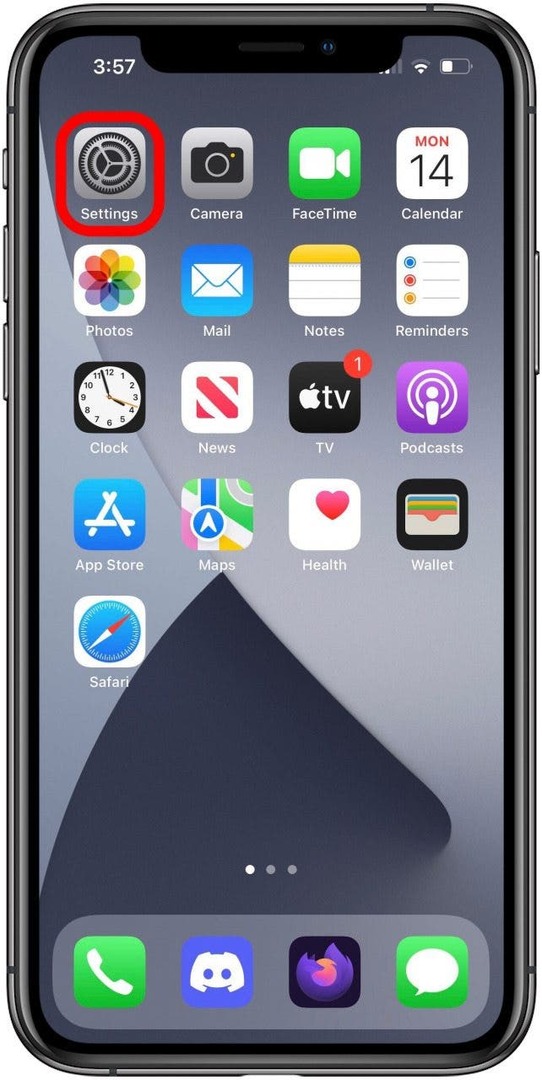
- Açmak için ekranın üst kısmındaki adınıza dokunun. Apple kimliği ayarları.
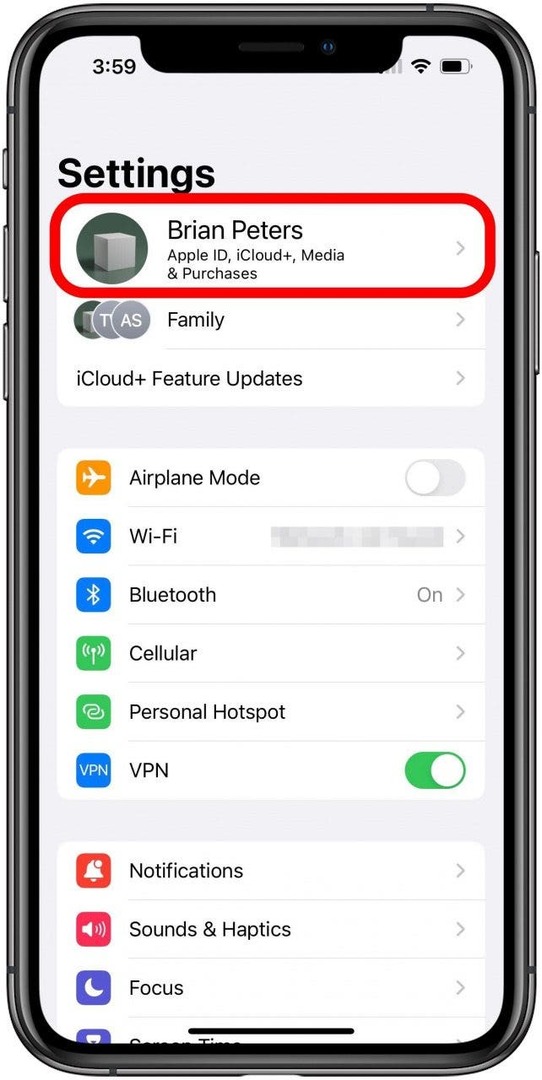
- için seçeneğe dokunun. iCloud ayarları.
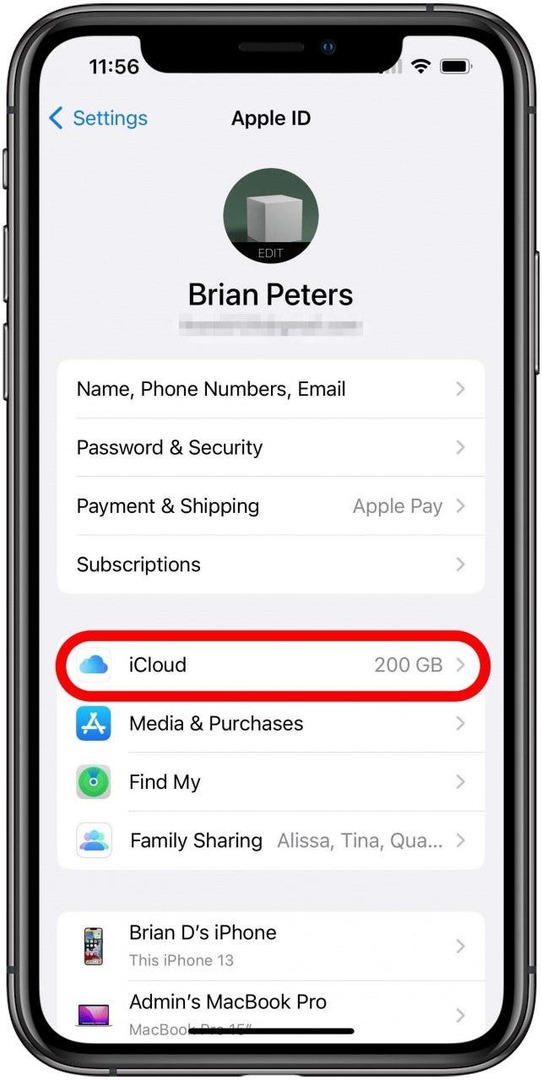
- Altında iCloud ile senkronize et başlık musluğu Fotoğraflar.
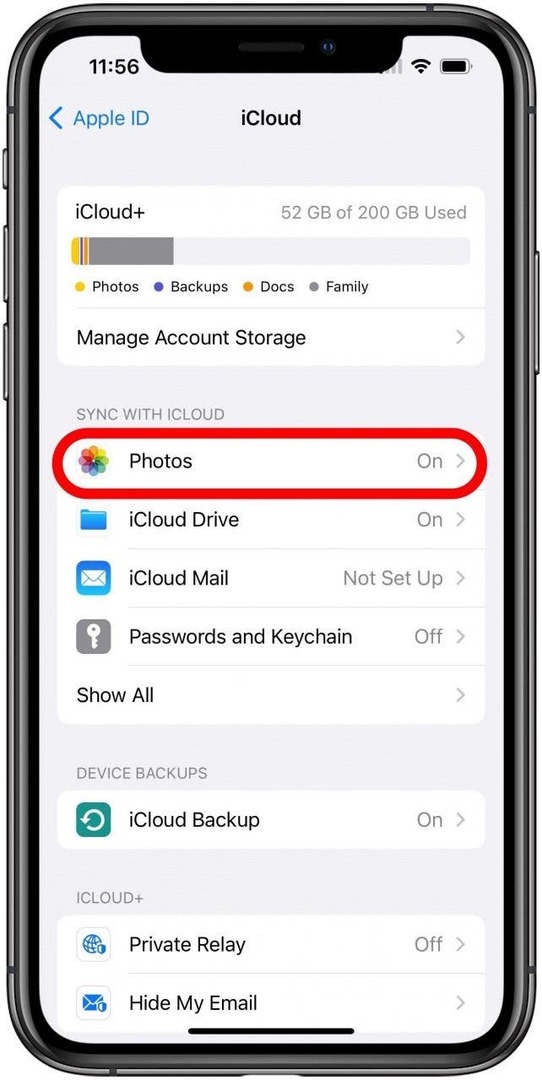
- Ekranda aşağı kaydırın ve öğesine dokunun. Paylaşılan Kitaplık.
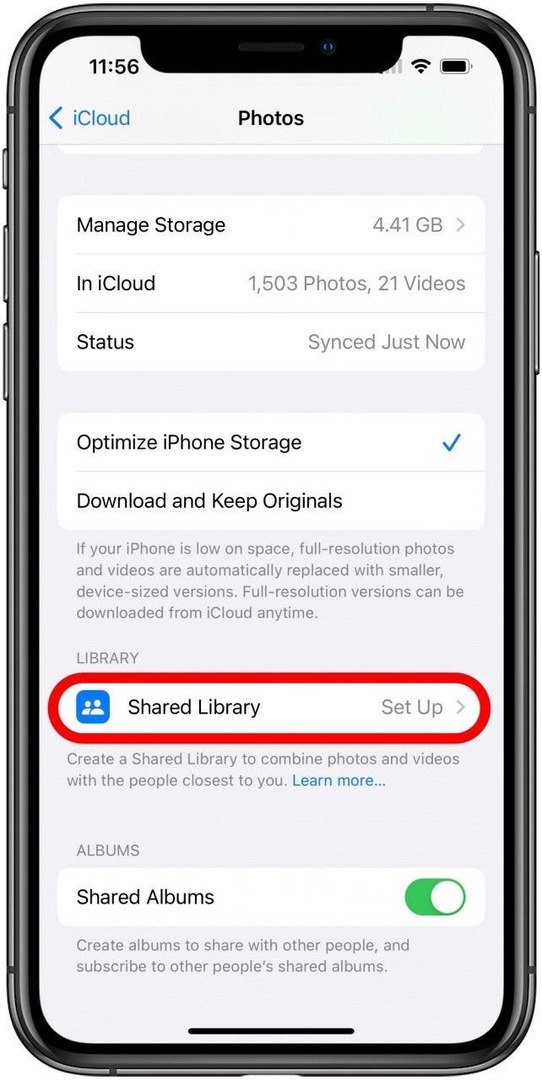
- öğesine dokunun. Kurulumu Başlatbuton.
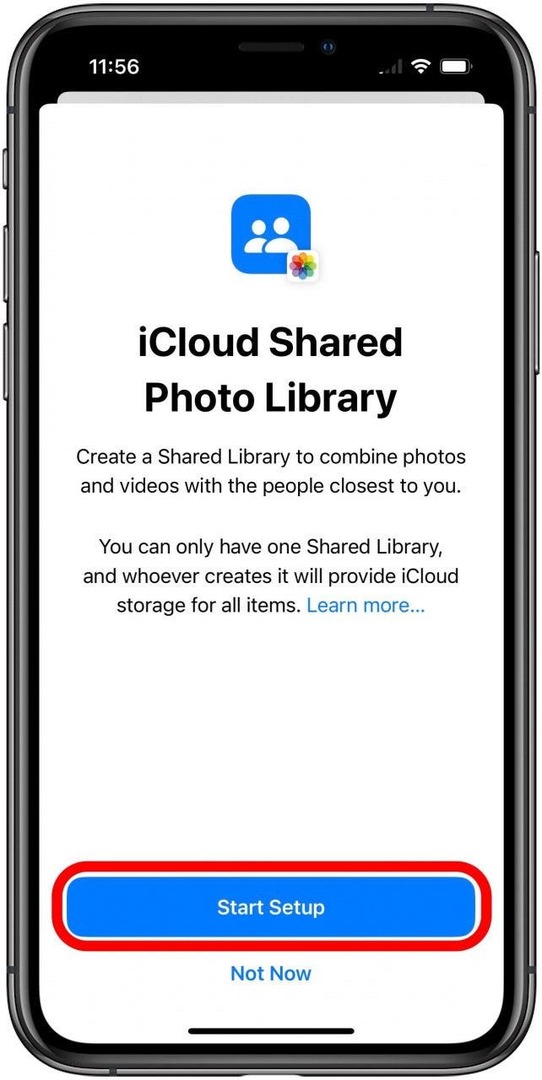
- öğesine dokunun. Katılımcı Ekle buton.
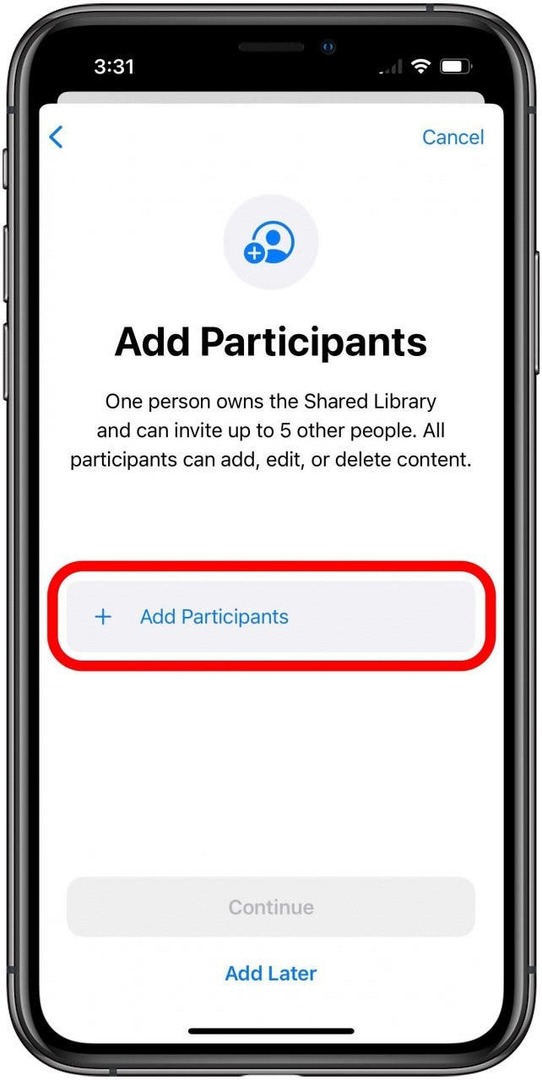
- içine dokunun Eklealan ve Paylaşılan Fotoğraf Kitaplığına eklemek istediğiniz kişinin adını girin. Adı girmeye başladığınızda, bir açılır kutuda görünmelidir. Göründüğünde doğru olana dokunmanız yeterlidir. + düğmesine dokunarak davet etmek için daha fazla katılımcı eklemeye devam edebilirsiniz. Bitirdiğinizde, simgesine dokunun. Ekle düğmesi.
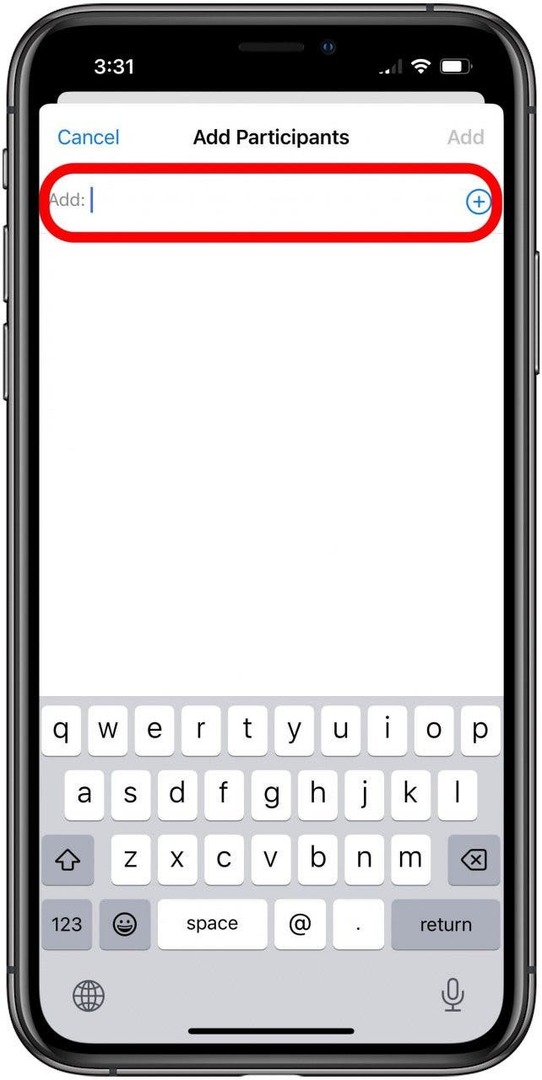
- Davet etmek istediğiniz herkes eklendiğinde, Devam etbuton.
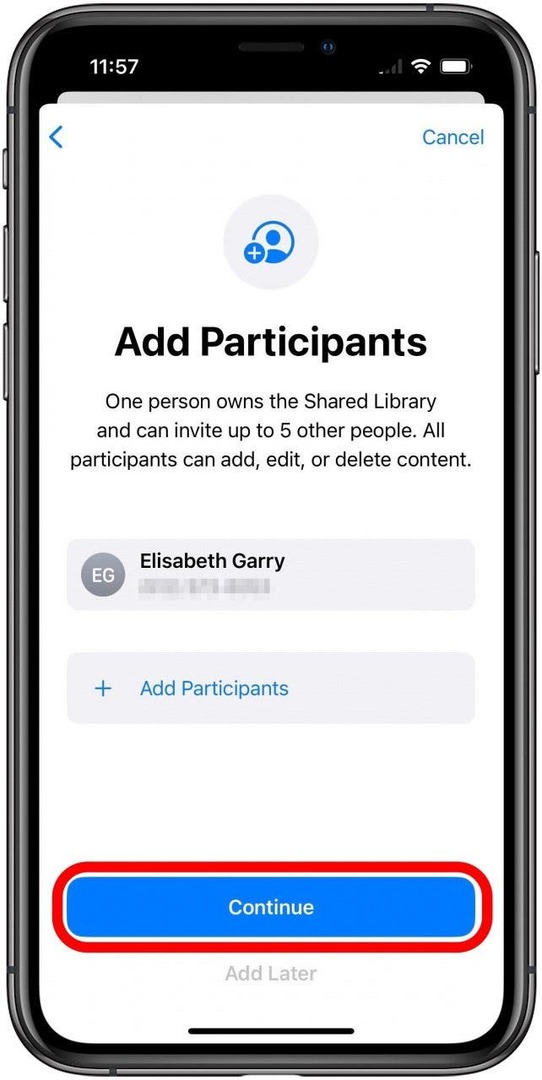
- Paylaşılan Kitaplığa taşınacak fotoğrafları seçmek için hangi yöntemi kullanacağınızı buradan seçeceksiniz. Musluk Kişilere veya Tarihe Göre Seçin.
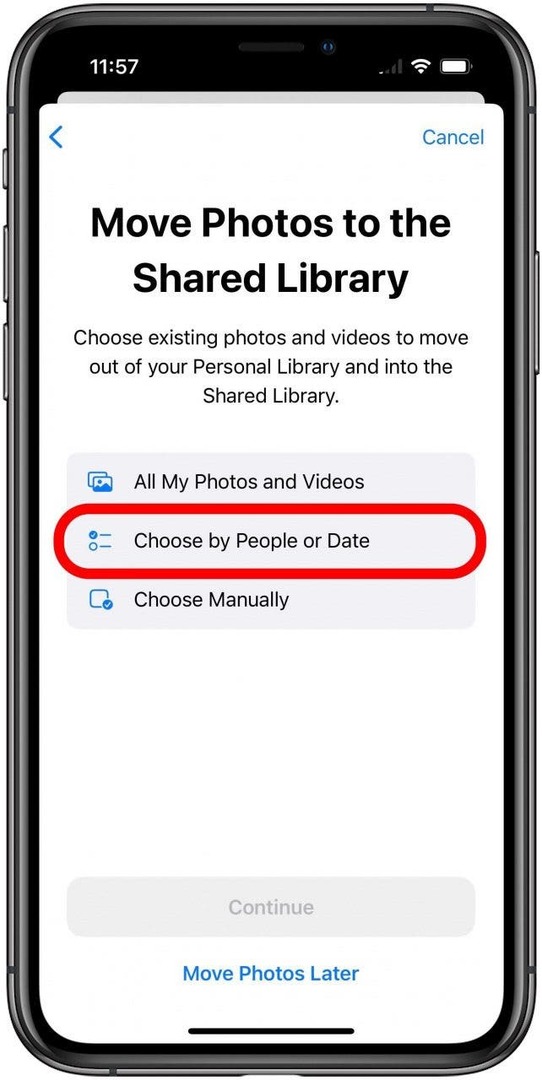
- Seçeneği seçtikten sonra, Devam et buton.
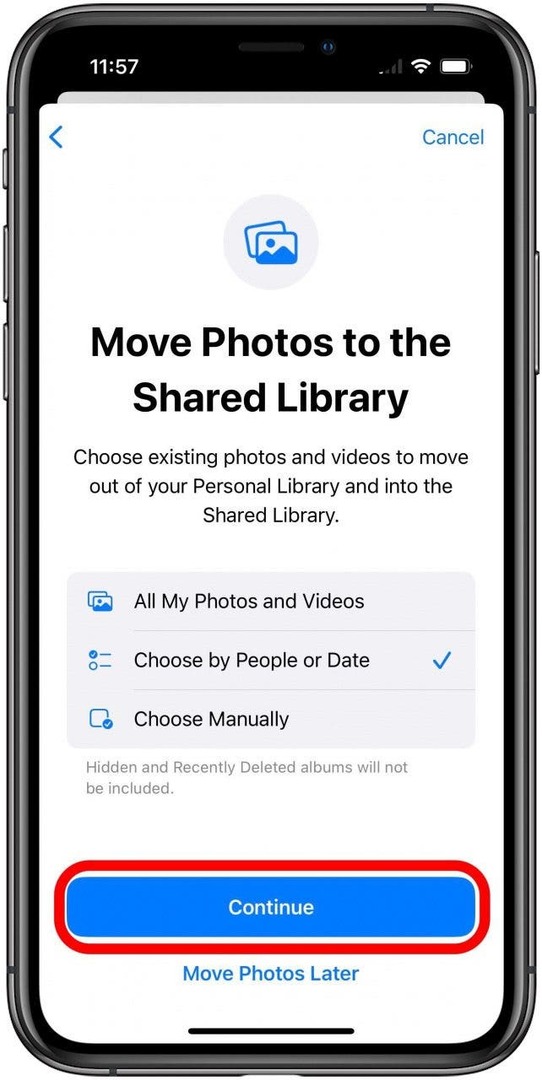
- Varsayılan olarak, Paylaşılan Kitaplığa davet ettiğiniz katılımcıları önerir, ancak isterseniz bu kişileri kaldırabilir veya başkalarını ekleyebilirsiniz. Otomatik olarak seçilmeyen birini eklemek için İnsanları ekle.
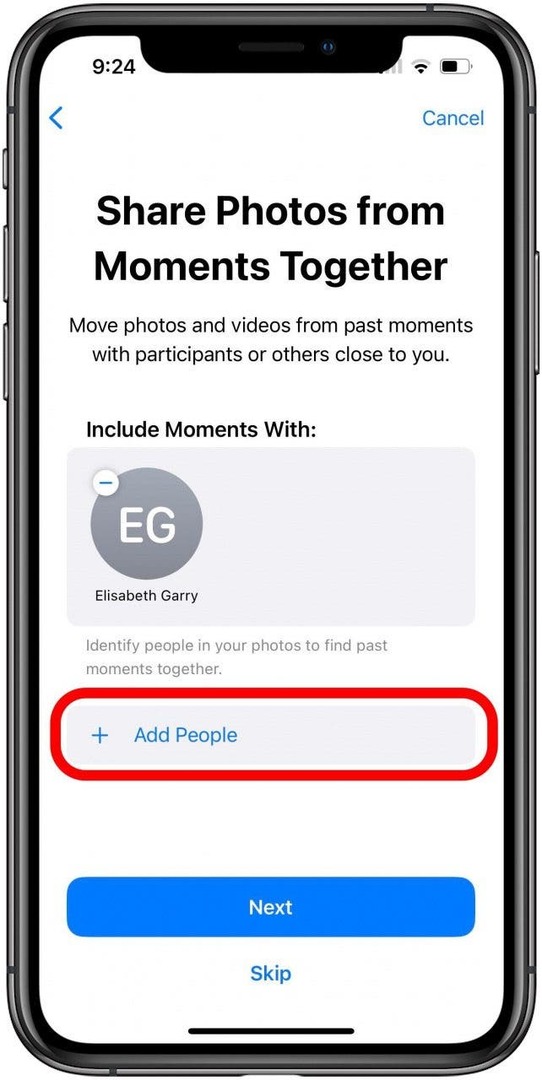
- Kişisel fotoğraf kitaplığınızda tanımlanan kişiler seçeneği sunulur. Benim durumumda, genellikle insanların fotoğrafını çeken biri olmadığım için, bu sadece benim anlamına geliyordu!
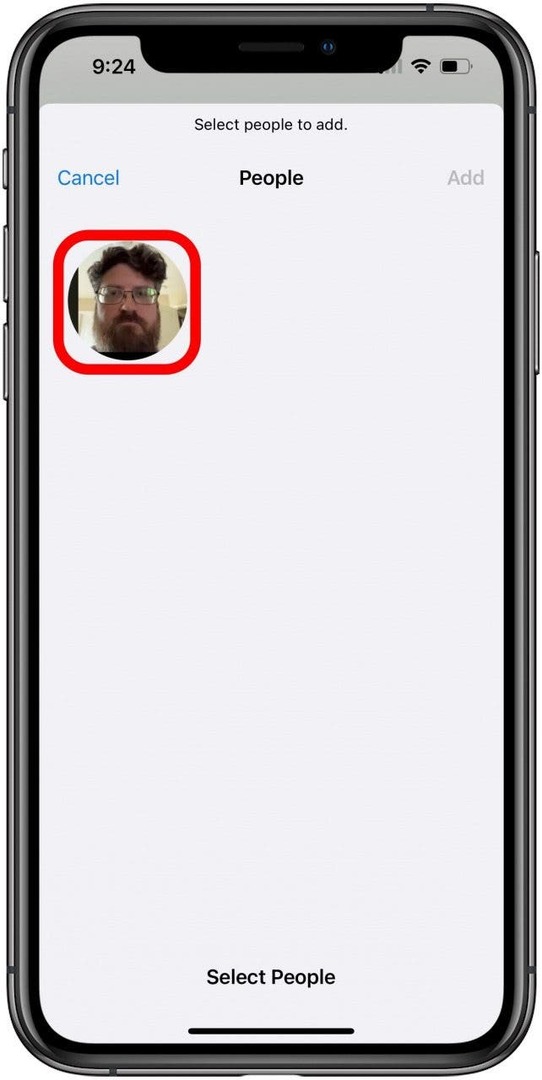
- İstediğiniz kişiyi seçtikten sonra, Ekle sol üstteki seçenek.
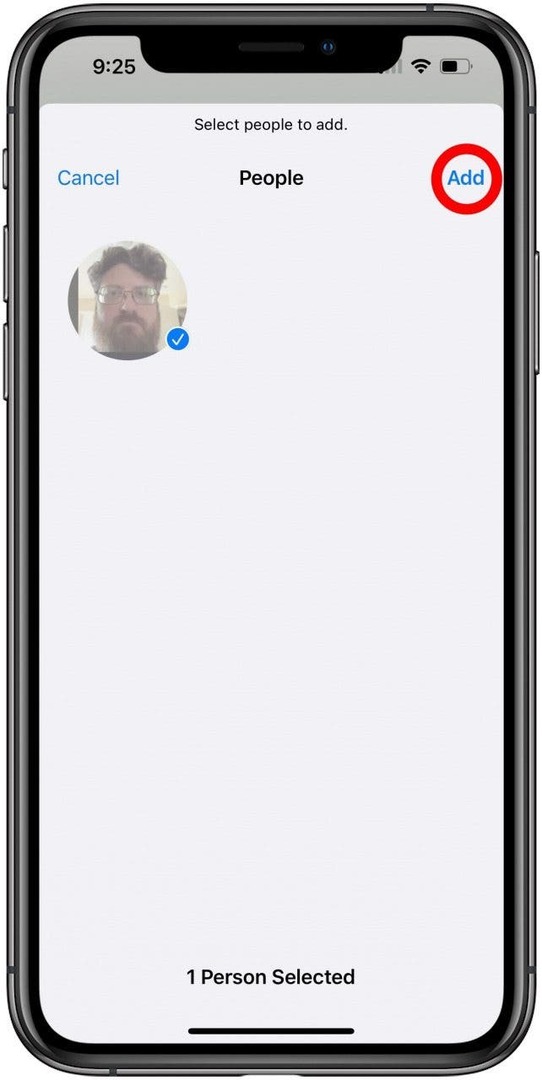
- Seçilen kişilerden memnun kaldığınızda, simgesine dokunun. Sonraki düğmesi.
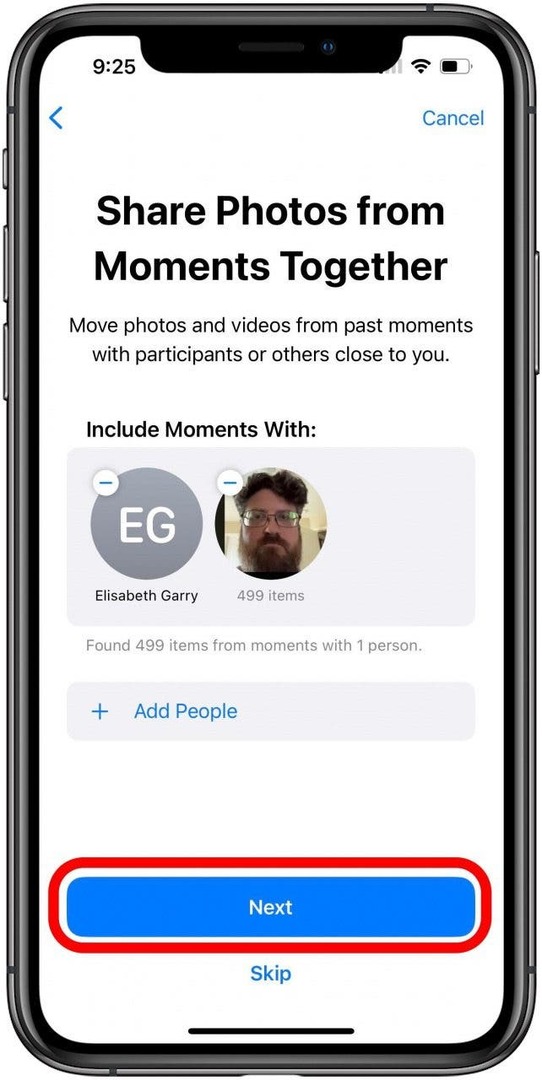
- Seçtiğiniz ve kitaplığınızda henüz tanımlanmayan biri varsa, daha sonra onları tanımlamanız istenecektir. Not: Bu adımda bir kişiyi tanımlamayı seçmezseniz, iptal etmeniz ve ardından 15. adımda Atla'yı seçmeniz gerekebilir.
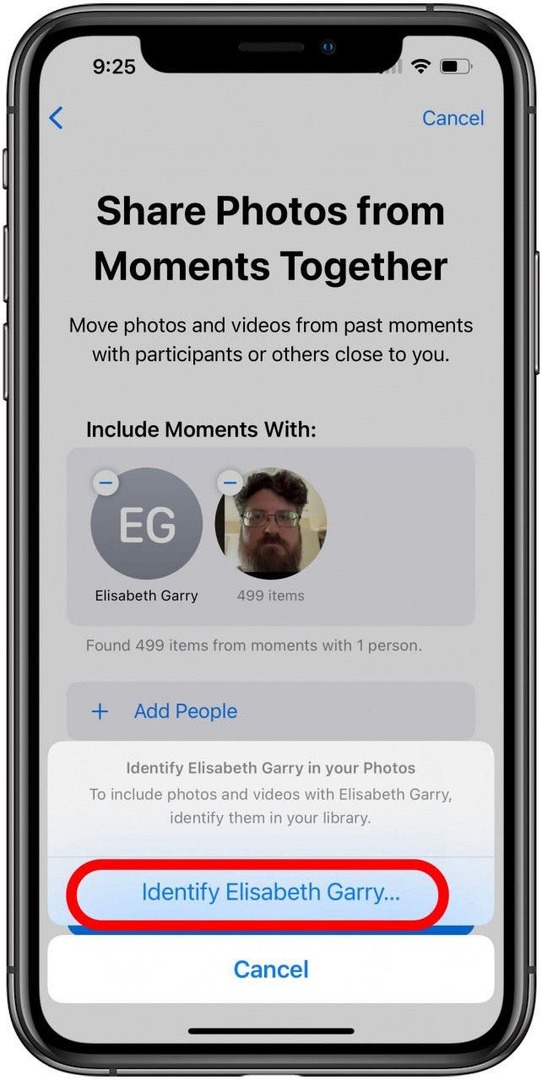
- Ardından, seçilen fotoğrafları tarihe göre sınırlama seçeneği sunulur. Varsayılan olarak, Paylaşılan Fotoğraf Kitaplığı, tarihi seçilen kişilerle mevcut olan en eski fotoğrafa ayarlar, ancak daha ileri bir tarih seçmek isterseniz, öğesine dokunun. Başlangıç tarihi.
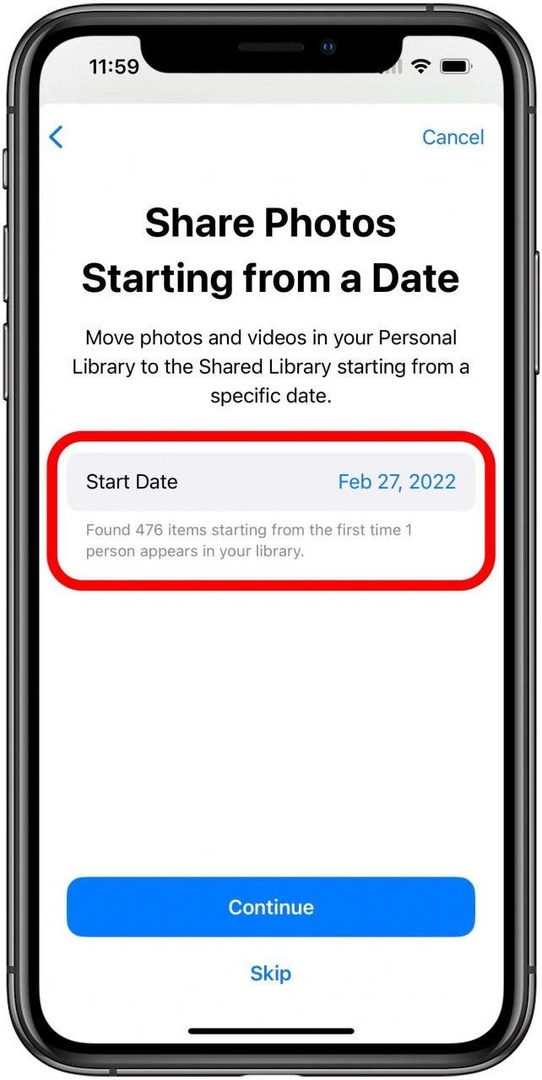
- Bu bir takvim arayüzü açacaktır. En eski fotoğraflar için kullanmak istediğiniz tarihi seçmek için kullanın, ardından Devam et.
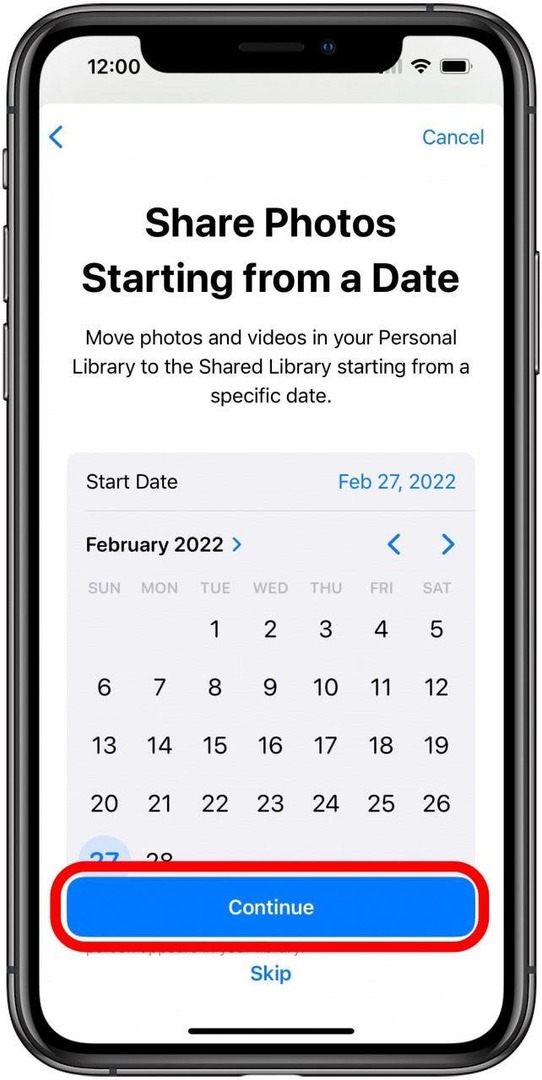
- Oluşturduğunuz Paylaşılan Fotoğraf Kitaplığını önizlemek isteyip istemediğinize karar verin.

- Paylaşılan Fotoğraf Kitaplığınızı önizlemeyi seçtiyseniz, simgesine dokunun. Devam et seçimlerinizi gözden geçirmeyi bitirdiğinizde.

- Ardından, seçtiğiniz katılımcıları nasıl davet edeceğinize karar vermeniz gerekir. Bağlantıyı Paylaş'a dokunursanız, istediğiniz herhangi bir paylaşım yöntemini seçebilirsiniz, ancak bence en kolay yol bunu Mesajlar uygulamasıyla metin yoluyla yapmaktır. Bunu yapmak için Mesajlarla Davet Et.
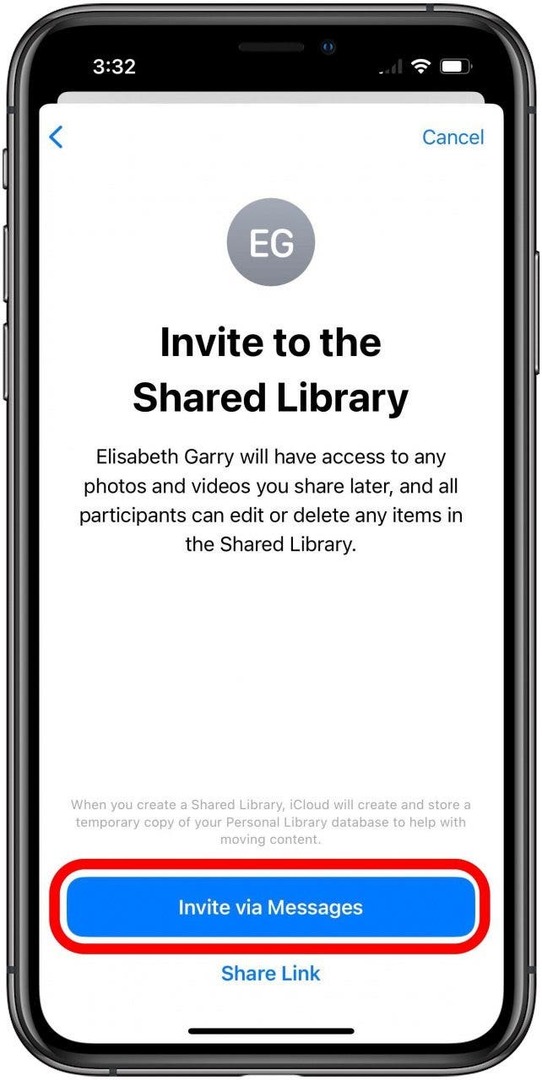
- Son olarak, yeni fotoğrafların ve videoların Paylaşılan Kitaplığa otomatik olarak girmesini istiyorsanız, Otomatik Olarak Paylaş buton. İleriye gitmek istediğiniz fotoğrafları manuel olarak seçmeyi tercih ediyorsanız, bunun yerine manuel olarak paylaşma seçeneğine dokunun.
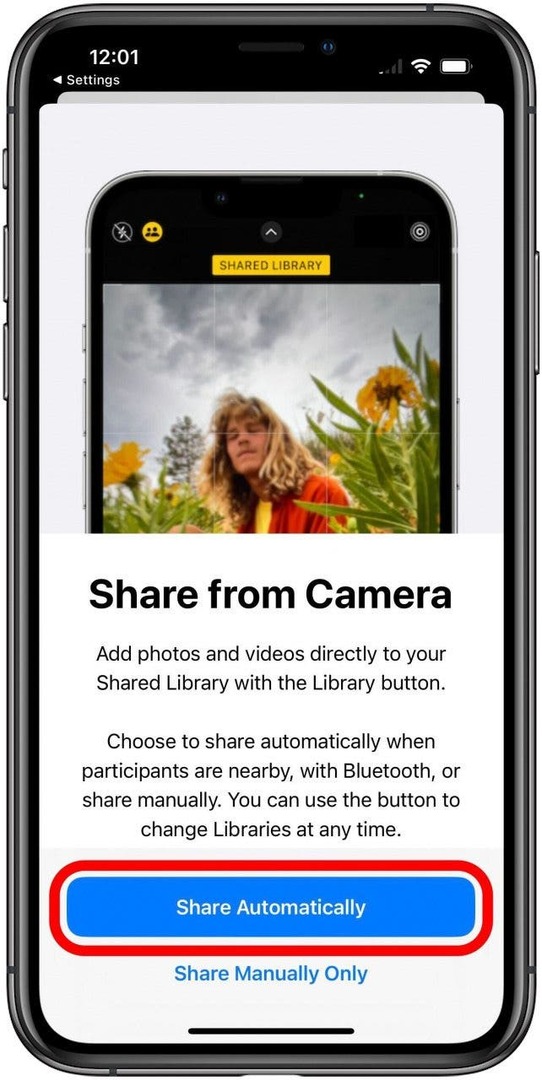
Artık yeni Paylaşılan Fotoğraf Kitaplığınız kullanıma hazır, istediğiniz resimlerle dolu ve arkadaşlarınızın ve ailenizin de ekleyebileceği şekilde hazır olmalıdır.
Yazar Ayrıntıları

Yazar Ayrıntıları
Brian Peters, iPhone Life'da Özellikli Web Yazarı, yaratıcı yazarlık hobisi ve genel teknoloji meraklısıdır. İngilizce lisans derecesine sahiptir ve Ulusal Roman Yazma Ayını birçok kez tamamlamıştır. Eşi, iki köpeği ve iki kedisiyle Austin, Teksas bölgesinde yaşıyor.